فرض کنید که بالاخره موفق شده اید تلویزیون پلاسما سونی یا دیگر مدل های مورد علاقه خود را خریداری کنید. از سر کار برگشته اید و قصد دارید شب با چند نفر از دوستانتان در کنار هم جمع شده و یک فیلم خارجی تماشا کنید. وقتی فیلم را پخش می کنید ناگهان متوجه می شوید که زیرنویس به صورت صحیح نمایش داده نمی شود و ناخوانا است. فکرهای مختلفی به ذهنتان می آید و بیش از همه هزینه گزافی که بابت خرید این تلویزیون جدید پرداخت کرده اید در ذهنتان پر رنگ می شود.
اما این مشکل ربطی به مدل تلویزیون ندارد. به عبارتی مشکل زیرنویس بسیار ساده بوده و به راحتی با تغییر تنظیمات زیرنویس تلویزیون سونی برطرف می شود. در این مقاله ما روش های ساده تغییر تنظیمات زیرنویس تلویزیون sony را برای شما آورده ایم تا در صورتی که شما نیز در چنین موقعیتی گرفتار شدید، بتوانید با استفاده از روش های ساده مشکل را برطرف کرده و با لذت فیلم مورد نظر خود را تماشا کنید.
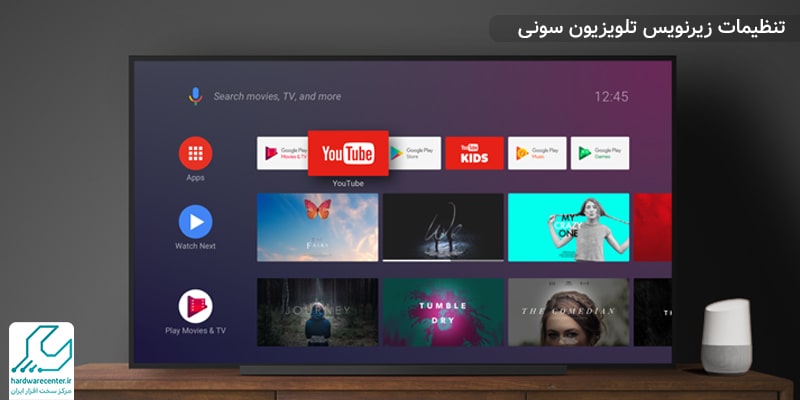
تنظیمات زیرنویس تلویزیون سونی در Note Pad
این روش یکی از بهترین روش ها برای حل مشکل زیرنویس تلویزیون سونی است. برای انجام این روش کافی است فایل زیرنویس را در ویندوز و با کمک برنامه Note Pad باز کنید.
در مرحله بعدی بدون اینکه محتوای فایل باز شده را تغییر دهید، باید روی گزینه فایل در نوار ابزار برنامه نوت پد کلیک کرده و گزینه save as را انتخاب نمایید. در مرحله بعدی به دنبال گزینه encoding بگردید و گزینه Unicode را از بین گزینه های نمایش داده شده انتخاب کنید. در این مرحله فایل شما که قبلا با فرمت srt ذخیره شده بود به صورت txt ذخیره می شود.
در نهایت برای آن که مجددا فرمت فایل مورد نظر خود را تغییر دهید، لازم است روی آیکون آن راست کلیک کرده و گزینه تغییر نام یا همان rename را انتخاب نمایید. در هنگام انتخاب نام باید فرمت فایل را به صورت srt در بیاورید. حال تنظیمات زیرنویس تلویزیون سونی انجام شده و شما می توانید با خیال راحت از تماشای فیلم لذت ببرید.
رفع مشکل زیرنویس تلویزیون سونی با برنامه Freemake video converter
مشکل زیرنویس تلویزیون sony عموما در مواردی رخ می دهد که زیرنویس مورد نظر فارسی باشد. این مساله صرفا به دلیل تفاوت در فونت های زیرنویس فارسی و انگلیسی است و در مجموع جای نگرانی نیست.
- برای رفع مشکل ناخوانا بودن زیرنویس تلویزیون، کافی است با نصب برنامه های مخصوصی که برای رفع این مشکل طراحی شده اند، فونت فارسی را برای تلویزیون خود قابل خواندن کنید.
- یکی از بهترین برنامه ها برای انجام تنظیمات زیرنویس تلویزیون سونی برنامه Freemake Video Converter است.
- از جمله ویژگی های خوب این اپ این است که کاربر می تواند با کمک آن فرمت فایل های ویدویی را تغییر داده، مشکل زیرنویس تلویزیون را برطرف نموده و زیرنویس را به فایل اصلی فیلم اضافه کند.
- برای این کار کافی است پس از نصب این برنامه روی کامپیوتر، گزینه add video را زده و فایل فیلم مورد نظر خود را انتخاب نمایید.
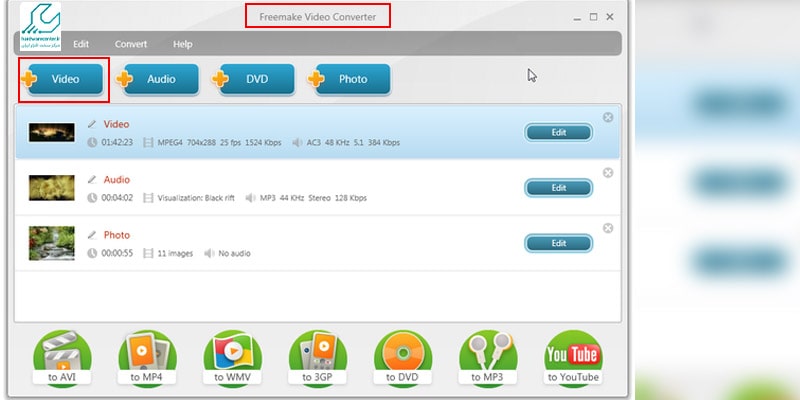
- سپس گزینه subtitle off را بزنید و پس از زدن کلید آبی روی صفحه، چند لحظه به آن زمان دهید.
- در نهایت باید گزینه same as source و سپس one-pass encoding speed را انتخاب کنید. در آخرین مرحله دکمه convert را فشار دهید.
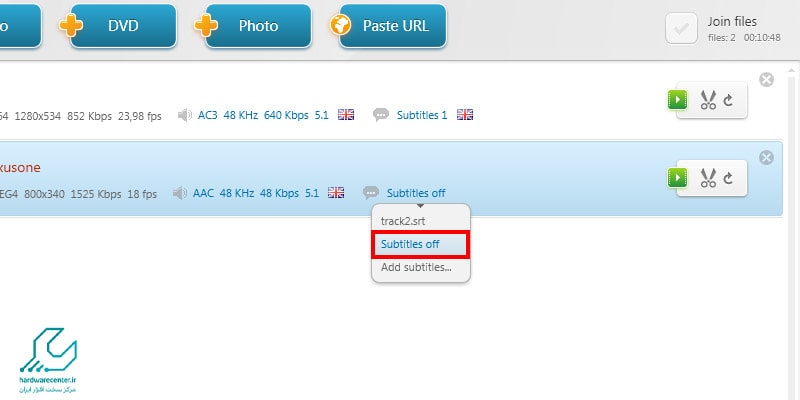
رفع ایراد ناخوانا بودن زیرنویس تلویزیون سونی با کمک نرم افزار format factory
- برنامه format factory به کاربر اجازه می دهد که زیرنویس ها را به صورت دائمی روی فیلم مورد نظر خود قرار دهد.
- برای استفاده از این برنامه کافی است آن را روی کامپیوتر خود نصب کرده و پس از اجرای آن در قسمت video در نوار ابزار، گزینه all to AVI را انتخاب نمایید.
- در مرحله بعدی برای تغییر تنظیمات زیرنویس تلویزیون سونی باید در پنجره باز شده گزینه add file را زده و فایل فیلم مورد نظر خود را انتخاب نمایید.
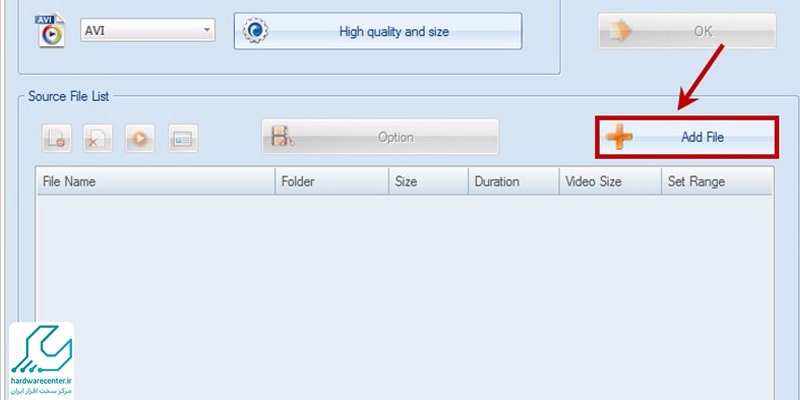
- مجددا گزینه all to AVI را انتخاب کنید و سپس روی آیکون output setting کلیک کنید.
- توجه داشته باشید که در این مرحله آیکون سبز مربوط به XVID و آیکون آبی مربوط به DIVX است.
- علاوه بر آن می توانید از AVC نیز استفاده کنید.
- پس از آن برای رفع مشکل زیرنویس تلویزیون سونی و اضافه کردن فایل زیرنویس در لیست تنظیمات، گزینه additional subtitle را زده و در ادامه فایل زیرنویس مورد نظر خود را انتخاب کرده و گزینه ok را بزنید.
- در نهایت باید روی گزینه start کلیک کنید تا زیرنویس ها در ویدیو encode شوند.
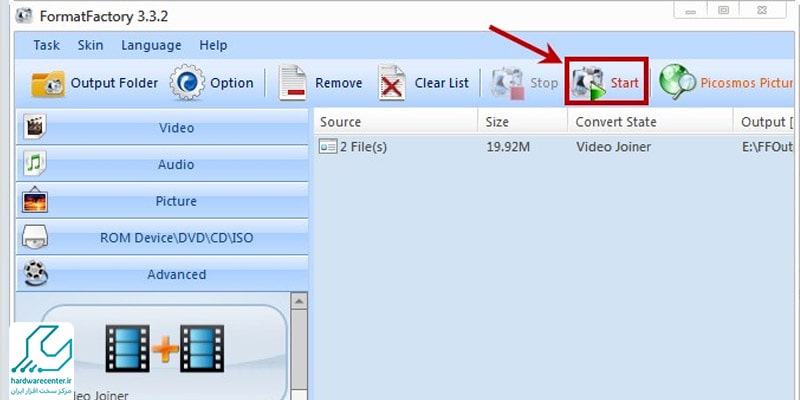
افزودن زیرنویس به فایل های با فرمت های متفاوت
یکی از برنامه های کاربردی که در رفع مشکل ناخوانا بودن زیرنویس تلویزیون سونی به شما کمک می کند برنامه mkvmerge gui است. این برنامه نیز برای چسباندن زیرنویس فیلم به ویدیو کاربرد دارد. برای استفاده از از این برنامه برای انجام تنظیمات زیرنویس تلویزیون سونی کافی است این برنامه را در کامپیوتر خود اجرا کرده و فایل فیلم مورد نظر و زیرنویس آن را به این برنامه اضافه کنید.
در مرحله بعدی برای رفع مشکل ناخوانا بودن زیرنویس تلویزیون سونی کافی است گزینه start mixing را بزنید تا فایل ها به صورت یکپارچه در بیایند. حال می توانید از دیدن فیلم مورد علاقه خود با زیرنویس خوانا لذت ببرید.
تنظیمات نشان دادن زیرنویس در تلویزیون سونی
برای نمایش زیرنویس تنظیم نشده در تلویزیون، لازم است ابتدا تنظیمات زیرنویس تلویزیون سونی را به گونه ای تغییر دهید که زیرنویس روی صفحه نمایش داده شود. پس از آن اگر با مشکل ناخوانا بودن زیرنویس در تلویزیون سونی مواجه شدید، از راه هایی که پیشتر گفته شد استفاده کنید.
- برای نمایش زیرنویس در تلویزیون سونی هم اول دکمه home را فشار داده

- و در ادامه گزینه تنظیمات یا همان settings را انتخاب کنید.
- سپس در قسمت digital set-up گزینه subtitle set-up را انتخاب کنید. حال با توجه به نیاز خود، یکی از گزینه های نمایش داده شده را انتخاب نمایید.
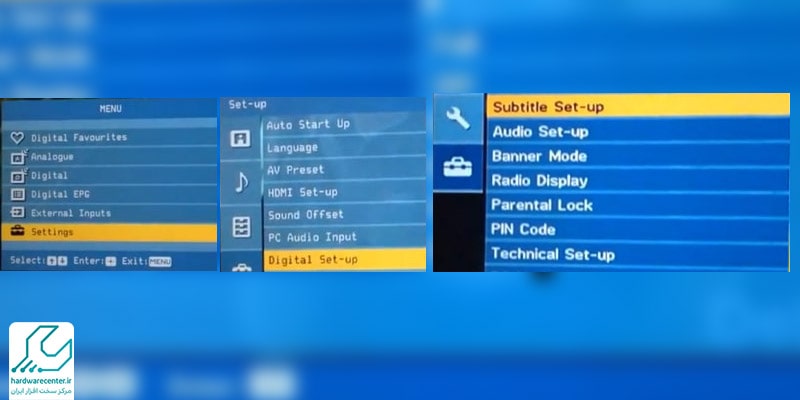
برای راحتی کاربران معنی هر یک از گزینه ها را در ادامه آورده ایم اما باید توجه داشته باشید که برخی گزینه ها ممکن است در برخی مناطق و کشورها قابل دسترسی نباشند.
- “off”: خاموش کردن زیرنویس
- “Basic”: نمایش زیرنویس
- “For Hard of Hearing”: نمایش کمک های تصویری همراه با زیرنویس برای افرادی که با مشکل در شنوایی مواجه هستند.
- ” Primary Preferred Language”: انتخاب زبان اول برای زیرنویس
- “Secondary Preferred Language”: انتخاب زبان دوم برای زیرنویس
بررسی کردن تنظیمات زبان زیرنویس
در قسمت تنظیمات تلویزیون سونی بخشی برای انتخاب کردن زبان است. بررسی کرده و اطمینان حاصل پیدا کنید که حتما گزینه زبان فارسی انتخاب شده باشد. و اگر تلویزیون شما از زبان فارسی پشتیبانی نمی کند بهتر است که زبان عربی را انتخاب کنید.
فعال سازی زیرنویس در تلویزیون sony
برای فعالکردن زیرنویس در تلویزیونهای سونی، ابتدا دکمه Options یا Settings روی کنترل تلویزیون را فشار دهید. سپس به بخش تنظیمات صدا و تصویر (Sound & Display) یا Accessibility (دسترسی) بروید. در این قسمت گزینهای با نام Subtitles یا Closed Captions وجود دارد که میتوانید آن را روشن کنید.
در برخی مدلها ممکن است زیرنویس فقط هنگام پخش محتواهایی که زیرنویس دارند فعال شود، بنابراین اطمینان حاصل کنید که منبع پخش (مثلاً کانال تلویزیونی، DVD یا اپلیکیشن) زیرنویس ارائه میدهد. همچنین در منوی پخشکنندههای داخلی یا برنامههای استریم مثل Netflix، گزینههای جداگانهای برای فعالکردن زیرنویس وجود دارد که باید آنها را نیز بررسی کنید.
رفع مشکل نشان ندادن زیرنویس در تلویزیون سونی
رفع مشکل نشان ندادن زیرنویس در تلویزیون سونی میتواند برای بسیاری از کاربران چالشبرانگیز باشد. این مشکل اغلب به دلیل عدم پشتیبانی تلویزیون از زبان فارسی یا ایرادات مربوط به فرمت فایل زیرنویس ایجاد میشود. برای برطرف کردن این مسئله، ابتدا باید فایل زیرنویس را دانلود کنید و آن را با استفاده از برنامه Notepad ویندوز باز کنید. سپس، از طریق منوی File، گزینه Save As را انتخاب کنید. در اینجا باید توجه داشته باشید که تغییرات محتوای فایل ضروری نیست.
بعد، در پنجره باز شده، از قسمت Encoding، گزینه Unicode را انتخاب کنید. پس از انجام این تنظیمات، فایل متنی را در همان محل قرارگیری فایل ویدیویی ذخیره کنید و روی فایل جدید راست کلیک کنید. سپس Rename را انتخاب کرده و فرمت فایل زیرنویس را از txt به srt تغییر دهید. پس از انجام این مراحل، مشکل نمایش ندادن زیرنویس به احتمال زیاد برطرف خواهد شد و زیرنویس به درستی اجرا میشود.
برای پخش زیرنویس در تلویزیون سونی چه کنید؟
برای مشاهده و پخش زیرنویس در تلویزیون سونی، ابتدا نیاز به انجام چند مرحله تنظیماتی دارید تا اطمینان حاصل کنید که زیرنویس به درستی با فیلم یا سریال هماهنگ شده است. ابتدا یک پوشه جدید بسازید و نام آن را مطابق با نام فیلم یا سریال انتخاب کنید تا به راحتی آن را پیدا کنید. سپس، فایل ویدئویی و فایل زیرنویس را درون همین پوشه قرار دهید. نکته مهم این است که هر دو فایل باید در یک پوشه باشند و هیچ فایل دیگری در آن پوشه نباید موجود باشد.
بعد از آن، نام فایل ویدئویی و زیرنویس را یکسان کنید. برای این کار، روی هر کدام از فایلها کلیک راست کرده و گزینه “Rename” را انتخاب کنید و نام دلخواه خود را وارد کنید. به عنوان مثال، اگر نام فیلم “Movie” باشد، نام فایل زیرنویس را هم “Movie.srt” قرار دهید.
سپس، پوشهای که حاوی فایلها است را روی فلش مموری منتقل کرده و آن را به پورت USB تلویزیون متصل کنید. حالا باید فیلم یا سریال مورد نظر را روی تلویزیون باز کنید و آن را پخش نمایید. در صورتی که هنوز زیرنویس نمایش داده نشد، ممکن است تنظیمات زیرنویس تلویزیون غیرفعال باشد. برای رفع این مشکل، به منوی تنظیمات ویدئو بروید و گزینه زیرنویس را فعال کنید تا زیرنویس به درستی نمایش داده شود.

